휴대폰 또는 PC에서 줌 프로필 사진을 제거하는 방법

Zoom 프로필 사진을 제거하는 방법과 그 과정에서 발생할 수 있는 문제를 해결하는 방법을 알아보세요. 간단한 단계로 프로필 사진을 클리어하세요.

기술은 의심할 여지 없이 우리 생활 방식의 중요한 부분이 되었습니다. 스마트폰 애플리케이션에서 IoT에 이르기까지 어떤 경우에도 기술과 존재의 역할은 무시할 수 없습니다. 우리의 운전 경험을 더욱 즐겁게 하는 것을 목표로 하는 Apple CarPlay 덕분입니다.
음악뿐만 아니라 Apple CarPlay를 사용하면 차 안에서 편안하게 앱, 팟캐스트, 오디오북 등에 액세스할 수 있습니다. 그리고 CarPlay를 더욱 놀랍게 만드는 것은 Siri가 앱과 원활하게 통합되어 운전에 집중하고 음성 명령으로 다른 모든 것을 제어할 수 있다는 것입니다. 이 게시물에서 우리는 운전 경험을 풍부하게 할 수 있는 최고의 Apple CarPlay 팁과 요령에 대해 논의할 것입니다.

이미지 출처: Lifewire.com
CarPlay를 최대한 활용하는 방법이 궁금하십니까? 모든 자동차가 CarPlay와 호환되는 것은 아닙니다. 이 링크 를 통해 자동차 제조업체 목록을 확인할 수 있습니다 . 차량이 CarPlay와 호환되는 경우 중요한 사항을 놓치지 않고 쉽게 운전하고 이동 중에도 연결 상태를 유지할 수 있는 몇 가지 Apple CarPlay 팁과 요령이 있습니다!
당신은 타고 준비? 그럼 가자…
시리의 도움
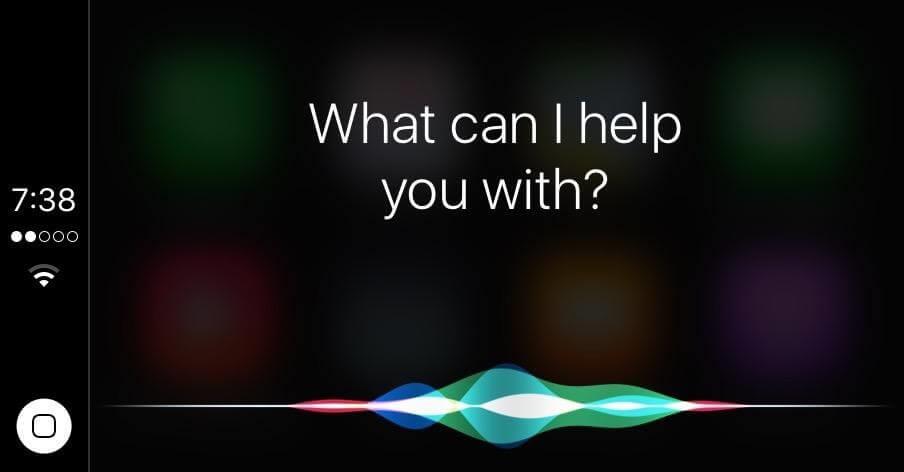
이미지 출처: carplaylife.com
이것이 CarPlay가 가져오는 가장 큰 장점 중 하나입니다. Siri의 지원 및 음성 제어 사용. 네 맞습니다. 핸즈프리 모드에서 번거로움 없이 주변의 모든 것을 제어하면서 운전에 집중할 수 있습니다. 스티어링 휠에 있는 음성 제어 버튼을 탭하기만 하면 Siri를 활성화하고 요청을 할 수 있습니다. Siri의 도움으로 전화를 걸고, 연락처에 문자 메시지를 보내고, 음악을 탐색하고, 길찾기, 트윗, WhatsApp 및 Siri의 호환성에 따라 거의 모든 것을 사용할 수 있습니다.
또한 읽기:-
Apple CarPlay로 Siri를 사용하는 가장 간단한 방법 휴대전화를 만지지 않고 휴대전화의 기능을 즐기면서 운전에 방해가 되지 않도록 하고 싶거나...
CarPlay 앱 다운로드
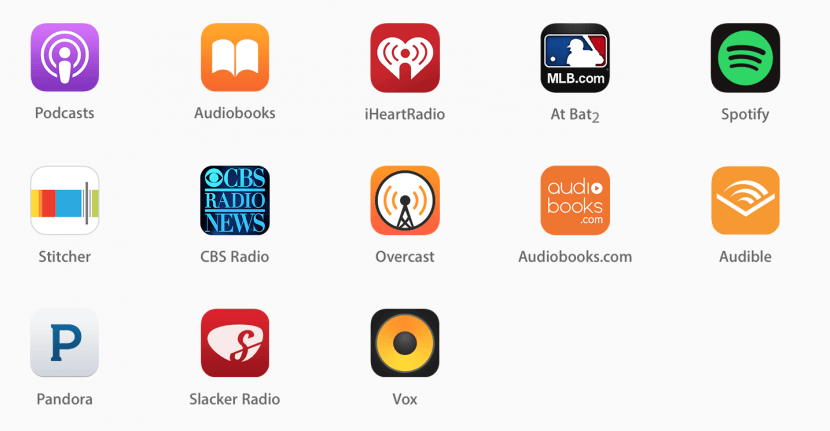
이미지 출처: iPhonelife.com
CarPlay를 Apple로 제한하지 마십시오. 사실, 엔터테인먼트 경험을 향상시키기 위해 많은 다른 유용한 응용 프로그램을 다운로드할 수 있습니다. 여기에서 일부 Apple CarPlay 앱을 탐색 할 수 있으며 이들 외에도 다른 CarPlay 호환 앱을 설치하여 생산성을 극대화할 수도 있습니다.
스마트 내비게이션

이미지 출처: CultofMac.com
Apple 지도의 열렬한 팬이 아닌 경우 사용할 수 있는 또 다른 스마트 탐색 대안이 있습니다. 앱이 아무리 많이 개선되었더라도 내비게이션과 관련하여 Apple 지도에 의존하는 사용자는 많지 않습니다. 따라서 이 경우 CarPlay를 통해 스마트 내비게이션용 Waze 앱을 사용해 볼 수 있습니다. Waze는 실시간 교통 정보 업데이트를 제공하고, 장애물, 과속 방지턱, 교통 체증 등에 대해 알려줍니다. Waze는 Google 지도 데이터를 주로 사용하므로 이 앱을 실시간 탐색과 관련하여 매우 정확하고 건전하게 만듭니다.
항상 여분의 번개 케이블을 유지하십시오

이미지 출처: Kicksology.net
예, 일부 고급 자동차가 무선 CarPlay를 지원한다는 사실을 알고 있습니다. 그러나 이동 중에 연결할 수 있도록 여분의 USB 라이트닝 케이블을 차량에 보관하는 것이 좋습니다. 이제 iPhone을 연결하기만 하면 즉시 연결됩니다. 따라서 자동차 전용으로 여분의 USB 케이블을 보관하여 휴대할 때를 기억할 필요가 없습니다.
또한 읽기:-
 당신의 차를 더 똑똑하게 만드는 6가지 가제트 다음은 당신의 차를 그 어느 때보다 똑똑하게 만들 수 있는 유용한 대안입니다. 우리는 목록을 작성했습니다 ...
당신의 차를 더 똑똑하게 만드는 6가지 가제트 다음은 당신의 차를 그 어느 때보다 똑똑하게 만들 수 있는 유용한 대안입니다. 우리는 목록을 작성했습니다 ...
동결 수정
CarPlay가 응답하지 않을 때 많은 사용자가 일반적인 문제에 직면합니다. 이 문제를 해결하려면 장치의 플러그를 뽑고 재부팅하기만 하면 됩니다. 또한 이렇게 해도 정지 문제가 해결되지 않고 CarPlay가 계속 응답하지 않으면 다른 USB 라이트닝 케이블을 사용해 보고 제대로 작동하는지 확인할 수도 있습니다. 원활한 경험을 위해 휴대폰이 최신 소프트웨어 버전으로 업데이트되었는지 확인하십시오.
앱 사용자 정의
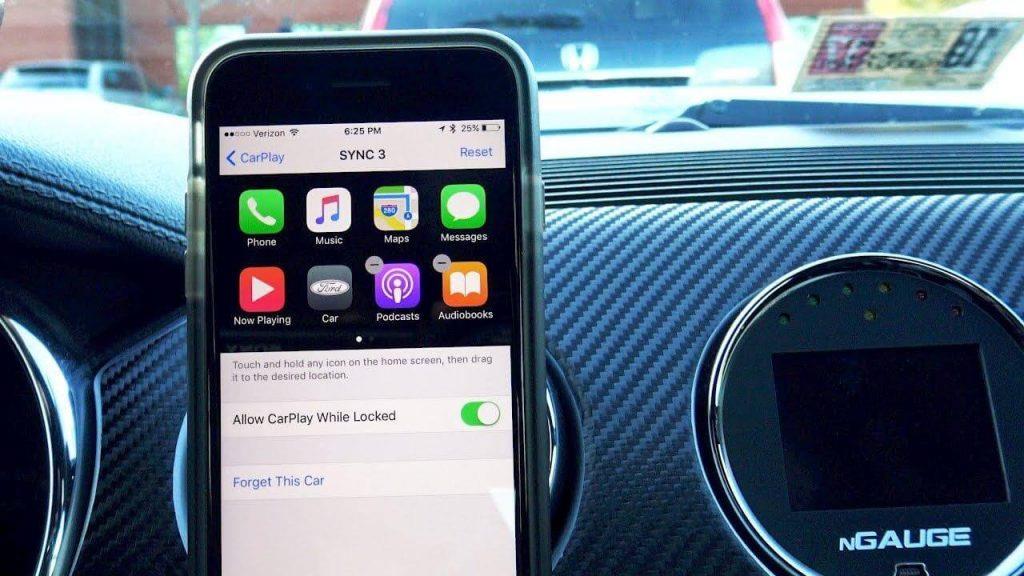
이미지 출처: YouTube.com
CarPlay는 의심할 여지 없이 간단하고 깔끔한 인터페이스와 함께 제공됩니다. 하지만 앱의 우선 순위에 따라 앱을 재배열할 수 없다는 의미는 아니겠죠? 그렇게 하려면 iPhone의 설정을 잘 살펴봐야 할 수도 있습니다. 설정> 일반> CarPlay로 이동한 다음 CarPlay 모듈에 표시할 앱을 재정렬합니다.
이 Apple CarPlay 팁과 요령이 운전 경험을 최대한 활용하는 데 도움이 되기를 바랍니다!
Zoom 프로필 사진을 제거하는 방법과 그 과정에서 발생할 수 있는 문제를 해결하는 방법을 알아보세요. 간단한 단계로 프로필 사진을 클리어하세요.
Android에서 Google TTS(텍스트 음성 변환)를 변경하는 방법을 단계별로 설명합니다. 음성, 언어, 속도, 피치 설정을 최적화하는 방법을 알아보세요.
Microsoft Teams에서 항상 사용 가능한 상태를 유지하는 방법을 알아보세요. 간단한 단계로 클라이언트와의 원활한 소통을 보장하고, 상태 변경 원리와 설정 방법을 상세히 설명합니다.
Samsung Galaxy Tab S8에서 microSD 카드를 삽입, 제거, 포맷하는 방법을 단계별로 설명합니다. 최적의 microSD 카드 추천 및 스토리지 확장 팁 포함.
슬랙 메시지 삭제 방법을 개별/대량 삭제부터 자동 삭제 설정까지 5가지 방법으로 상세 설명. 삭제 후 복구 가능성, 관리자 권한 설정 등 실무 팁과 통계 자료 포함 가이드
Microsoft Lists의 5가지 주요 기능과 템플릿 활용법을 통해 업무 효율성을 40% 이상 개선하는 방법을 단계별로 설명합니다. Teams/SharePoint 연동 팁과 전문가 추천 워크플로우 제공
트위터에서 민감한 콘텐츠를 보는 방법을 알고 싶으신가요? 이 가이드에서는 웹 및 모바일 앱에서 민감한 콘텐츠를 활성화하는 방법을 단계별로 설명합니다. 트위터 설정을 최적화하는 방법을 알아보세요!
WhatsApp 사기를 피하는 방법을 알아보세요. 최신 소셜 미디어 사기 유형과 예방 팁을 확인하여 개인 정보를 안전하게 보호하세요.
OneDrive에서 "바로 가기를 이동할 수 없음" 오류를 해결하는 방법을 알아보세요. 파일 삭제, PC 연결 해제, 앱 업데이트, 재설정 등 4가지 효과적인 해결책을 제공합니다.
Microsoft Teams 파일 업로드 문제 해결 방법을 제시합니다. Microsoft Office 365와의 연동을 통해 사용되는 Teams의 파일 공유에서 겪는 다양한 오류를 해결해보세요.








